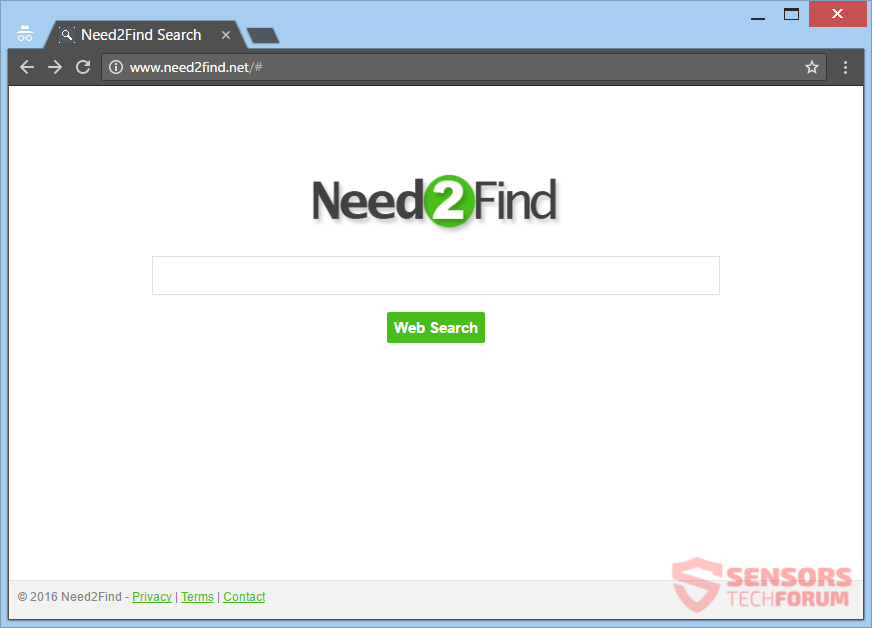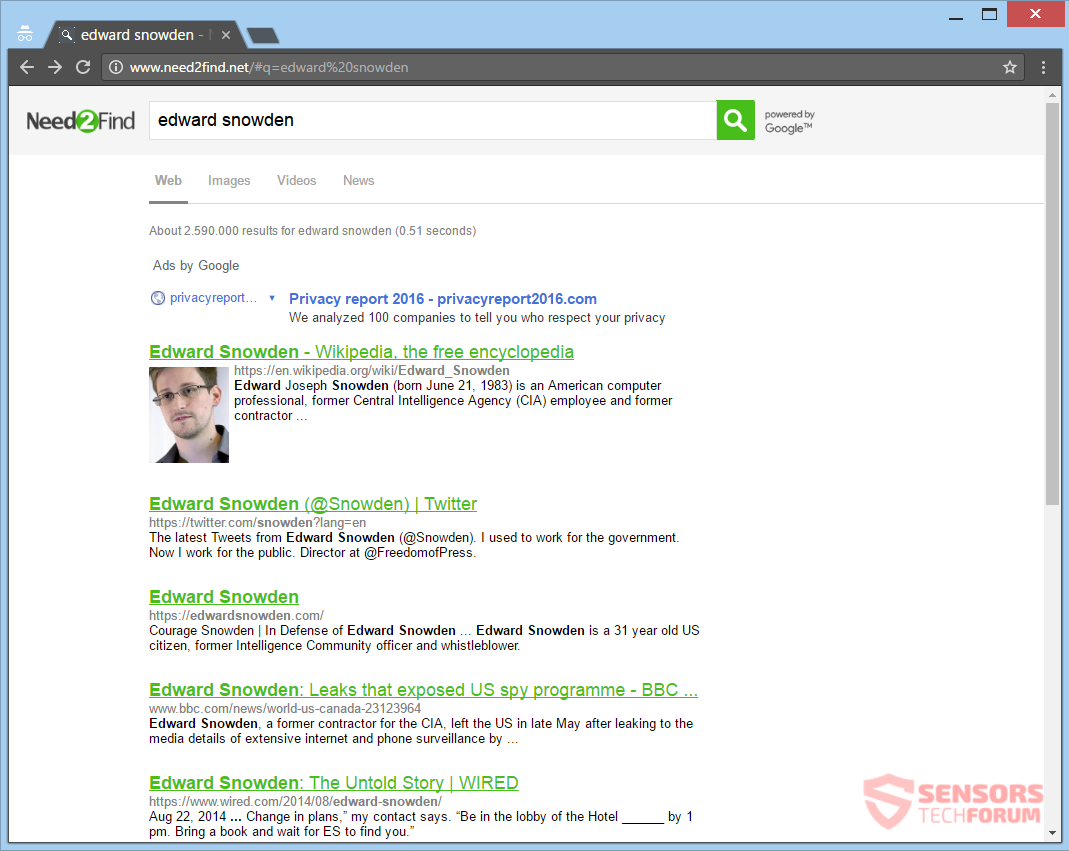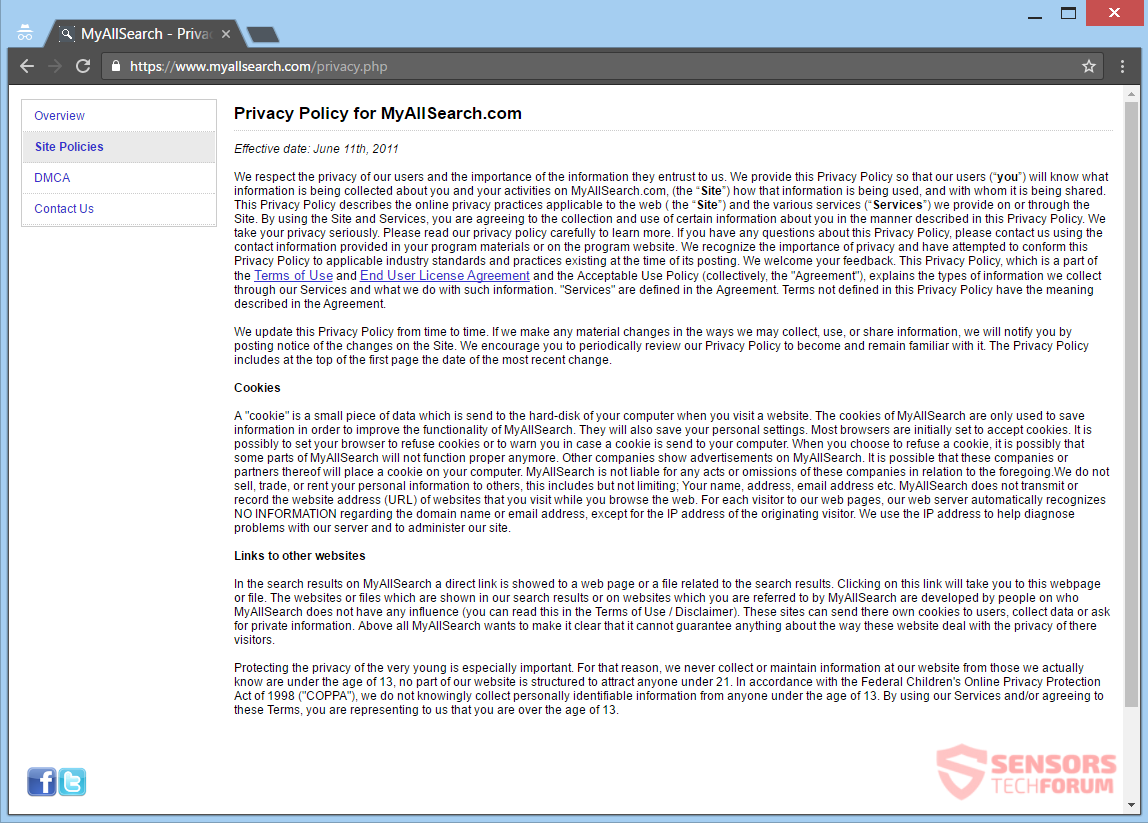Need2find.netはブラウザハイジャッカーリダイレクトです. そのウェブサイトの開発者はMyAllSearch.comも所有しています. リダイレクトにより、ホームページなどのブラウザ設定が切り替わる場合があります, 検索エンジン, と新しいタブ. 検索クエリを作成するとき, ページリダイレクトはその検索をフィルタリングします, そして、そこからのすべての情報は、ハイジャック犯に接続されたサーバーに送信されます. ブラウザハイジャッカーとそれに関連するすべてのファイルを削除するには, 記事全文を読む必要があります.

脅威の概要
| 名前 | Need2find.net |
| タイプ | ブラウザハイジャッカー, PUP |
| 簡単な説明 | コンピュータ上のブラウザアプリケーションが影響を受ける可能性があります. ハイジャック犯はあなたをリダイレクトすることができます. |
| 症状 | ホームページ, 検索エンジンとブラウザの新しいタブが変更されます. 検索結果からリダイレクトされます, 検索する場合, 検索バーにアクセスするか、新しいタブを読み込みます. |
| 配布方法 | フリーウェアのインストール, バンドルパッケージ |
| 検出ツール |
システムがマルウェアの影響を受けているかどうかを確認する
ダウンロード
マルウェア除去ツール
|
| ユーザー体験 | フォーラムに参加する Need2find.netについて話し合う. |

Need2find.net –配信方法
The Need2find.net リダイレクトには多くの配信方法があります. 非常に一般的なものは、フリーウェアとバンドルされたアプリケーションのサードパーティによるインストールです。. 通常, このようなアプリケーションはメディアプレーヤーです, ソフトウェアまたはコンバーターのダウンロード, 例えば. インストールのセットアップにより、PCに追加機能が追加される可能性があります, デフォルトでは. 気づかない, プログラムはそのような機能をインストールすることができます, これにより、ハイジャック犯はブラウザの設定を変更します. 不要なコンテンツがインストールされないようにするには、 カスタム または 高度 設定メニュー.
他の配信方法には、ブラウザアドオンが含まれる場合があります, 拡張機能またはプラグイン, ブラウザプログラム内に配置. バナー, ポップアップ, ポップアンダーまたは別の広告タイプ, ウェブサイトでホストされているものは、別の配信方法として使用できます. ハイジャック犯は、自分自身を配信するためにリダイレクトリンクを使用することもできます, さまざまなウェブサイトに散らばっている間. これらのウェブサイトは、提携または提携している可能性があります Need2find.net. 次のブラウザが影響を受ける可能性があります: グーグルクローム, インターネットエクスプローラ, サファリ と Mozilla Firefox.

Need2find.net –詳細な説明
Need2find.net 同じ名前を使用するブラウザハイジャッカーのメインのウェブサイトページです – Need2Find. ハイジャック犯はあなたをリダイレクトし、デフォルトのホームページを置き換えます, 新しいタブウィンドウ, すべてのブラウザプログラムの他の設定の中で検索エンジン.
上記のページは下の画像に表示されています:
The Need2find.net ページはシンプルで空白で構成されています, 白色の背景, ロゴ付きの検索バー. また, 左下のページのフッターにいくつかのリンクがあります. リンクは連絡先の詳細用です, プライバシーポリシーとウェブサイトの利用規約.
この段落の下のスクリーンショットでは, あなたはの検索結果でページを見ることができます Need2find.net. 他の多くのハイジャック犯が人々をだますために行うように、あなたは合法的な検索エンジンにリダイレクトされません, しかし、同じ検索エンジンにとどまる. でも, 広告が表示され、他のWebサイトにリダイレクトされる可能性があります. プラットフォームは、検索バーに入力したすべてのものを収集できます.
あなたが行うすべての検索は、によってフィルタリングされます Need2find.net リダイレクト. そのデータを除いて, 検索バーとの相互作用, 広告, またはスポンサーコンテンツは、このWebサイトプラットフォームの開発者によって収集および保存されます. 検索にブラウザリダイレクトを使用したことがある場合は注意して、削除することを検討してください.
情報を提供しないでください, 特にそれが個人的な場合. アカウントの詳細から銀行のクレデンシャルまで、すべてがあなたから取得されます. Webを閲覧しているときに、テキスト内のリンクなどのリダイレクトリンクが拡散する可能性があります。. 情報の収集には、より多くの追跡技術とともにCookieも使用されます. 以下を読んで、どのような情報を見つけてください Need2find.net ウェブサイトが収集します.

Need2find.net –プライバシーポリシー
The プライバシーポリシー の Need2find.net ウェブサイトはかなり短いです, 下のスクリーンショットに示すように、1つのページに収まります. それはで見つけることができます https://www.myallsearch.com/privacy.php ページ, MyAllSearch.comの子会社サイトのようなものであることがわかりました。. 個人を特定する情報と個人を特定しない情報の両方をあなたから取得できます.
下のスクリーンショットでプライバシーポリシーを見ることができます:
ポリシーからのこの引用は興味深いものです:
「私たちは販売していません, トレード, またはあなたの個人情報を他の人に貸し出す…」
その情報が収集され、第三者と共有されるので興味深いです, の関連会社またはビジネスパートナー Need2find.net. したがって, ポリシーに拘束されず、販売される可能性があります, その情報自体を取引または賃貸する. それは引用された上記の声明の目的全体を無効にする可能性があります.
ポリシーでは、以下の情報が収集される可能性があると明示的に述べられています。 Need2find.net サイト:
- あなたの名前
- あなたの住所
- メールアドレス
- あなたのIPアドレス
- その他の個人情報および技術情報
ブラウザのCookieや、Webビーコンなどの他の追跡技術は、そのデータの一部を取得するために使用されます. The Need2find.net ウェブサイトは他を集めるかもしれません, 自主的に提供された情報. そう, あなたやあなたのブラウジング活動に関する個人を特定する詳細を提供しないでください. ブラウザハイジャッカーのリダイレクトをできるだけ早く削除する必要があります.

Need2find.netを完全に削除する
削除する Need2find.net コンピューターから手動で, 以下に示す段階的な取り外し手順に従ってください. 手動で削除してもハイジャック犯のリダイレクトとそのファイルが完全に削除されない場合, 高度なマルウェア対策ツールを使用して、残り物を検索して削除する必要があります. そのようなプログラムはあなたのコンピュータを将来安全に保つことができます.
- ウィンドウズ
- Mac OS X
- グーグルクローム
- Mozilla Firefox
- マイクロソフトエッジ
- サファリ
- インターネットエクスプローラ
- プッシュポップアップを停止します
How to Remove Need2find.net from Windows.
ステップ 1: Scan for Need2find.net with SpyHunter Anti-Malware Tool



ステップ 2: PC をセーフ モードで起動する





ステップ 3: Uninstall Need2find.net and related software from Windows
Windows のアンインストール手順 11



Windows のアンインストール手順 10 および旧バージョン
これは、ほとんどのプログラムをアンインストールできるはずのいくつかの簡単な手順の方法です。. Windowsを使用しているかどうかに関係なく 10, 8, 7, VistaまたはXP, それらのステップは仕事を成し遂げます. プログラムまたはそのフォルダをごみ箱にドラッグすると、 非常に悪い決断. あなたがそれをするなら, プログラムの断片が残されています, そしてそれはあなたのPCの不安定な仕事につながる可能性があります, ファイルタイプの関連付けやその他の不快なアクティビティに関するエラー. コンピュータからプログラムを削除する適切な方法は、それをアンインストールすることです. それをするために:


 上記の手順に従うと、ほとんどのプログラムが正常にアンインストールされます.
上記の手順に従うと、ほとんどのプログラムが正常にアンインストールされます.
ステップ 4: すべてのレジストリをクリーンアップ, Created by Need2find.net on Your PC.
通常対象となるWindowsマシンのレジストリは次のとおりです。:
- HKEY_LOCAL_MACHINE Software Microsoft Windows CurrentVersion Run
- HKEY_CURRENT_USER Software Microsoft Windows CurrentVersion Run
- HKEY_LOCAL_MACHINE Software Microsoft Windows CurrentVersion RunOnce
- HKEY_CURRENT_USER Software Microsoft Windows CurrentVersion RunOnce
これらにアクセスするには、Windowsレジストリエディタを開き、値を削除します。, created by Need2find.net there. これは、以下の手順に従うことで発生する可能性があります:


 ヒント: ウイルスによって作成された値を見つけるには, あなたはそれを右クリックしてクリックすることができます "変更" 実行するように設定されているファイルを確認する. これがウイルスファイルの場所である場合, 値を削除します.
ヒント: ウイルスによって作成された値を見つけるには, あなたはそれを右クリックしてクリックすることができます "変更" 実行するように設定されているファイルを確認する. これがウイルスファイルの場所である場合, 値を削除します.
Video Removal Guide for Need2find.net (ウィンドウズ).
Get rid of Need2find.net from Mac OS X.
ステップ 1: Uninstall Need2find.net and remove related files and objects





Macには、ログイン時に自動的に起動するアイテムのリストが表示されます. Look for any suspicious apps identical or similar to Need2find.net. 自動的に実行を停止するアプリをチェックしてから、マイナスを選択します (「「-「「) それを隠すためのアイコン.
- に移動 ファインダ.
- 検索バーに、削除するアプリの名前を入力します.
- 検索バーの上にある2つのドロップダウンメニューを次のように変更します 「システムファイル」 と 「含まれています」 削除するアプリケーションに関連付けられているすべてのファイルを表示できるようにします. 一部のファイルはアプリに関連していない可能性があることに注意してください。削除するファイルには十分注意してください。.
- すべてのファイルが関連している場合, を保持します ⌘+A それらを選択してからそれらを駆動するためのボタン "ごみ".
In case you cannot remove Need2find.net via ステップ 1 その上:
アプリケーションまたは上記の他の場所でウイルスファイルおよびオブジェクトが見つからない場合, Macのライブラリで手動でそれらを探すことができます. しかし、これを行う前に, 以下の免責事項をお読みください:



次の他の人と同じ手順を繰り返すことができます としょうかん ディレクトリ:
→ 〜/ Library / LaunchAgents
/Library / LaunchDaemons
ヒント: 〜 わざとそこにあります, それはより多くのLaunchAgentにつながるからです.
ステップ 2: Scan for and remove Need2find.net files from your Mac
When you are facing problems on your Mac as a result of unwanted scripts and programs such as Need2find.net, 脅威を排除するための推奨される方法は、マルウェア対策プログラムを使用することです。. SpyHunter for Macは、Macのセキュリティを向上させ、将来的に保護する他のモジュールとともに、高度なセキュリティ機能を提供します.
Video Removal Guide for Need2find.net (マック)
Remove Need2find.net from Google Chrome.
ステップ 1: Google Chromeを起動し、ドロップメニューを開きます

ステップ 2: カーソルを上に移動します "ツール" 次に、拡張メニューから選択します "拡張機能"

ステップ 3: 開店から "拡張機能" メニューで不要な拡張子を見つけてクリックします "削除する" ボタン.

ステップ 4: 拡張機能が削除された後, 赤から閉じてGoogleChromeを再起動します "バツ" 右上隅にあるボタンをクリックして、もう一度開始します.
Erase Need2find.net from Mozilla Firefox.
ステップ 1: MozillaFirefoxを起動します. メニューウィンドウを開く:

ステップ 2: を選択 "アドオン" メニューからのアイコン.

ステップ 3: 不要な拡張子を選択してクリックします "削除する"

ステップ 4: 拡張機能が削除された後, 赤から閉じてMozillaFirefoxを再起動します "バツ" 右上隅にあるボタンをクリックして、もう一度開始します.
Uninstall Need2find.net from Microsoft Edge.
ステップ 1: Edgeブラウザを起動します.
ステップ 2: 右上隅のアイコンをクリックして、ドロップメニューを開きます.

ステップ 3: ドロップメニューから選択します "拡張機能".

ステップ 4: 削除したい悪意のある拡張機能の疑いを選択し、歯車のアイコンをクリックします.

ステップ 5: 下にスクロールして[アンインストール]をクリックして、悪意のある拡張機能を削除します.

Remove Need2find.net from Safari
ステップ 1: Safariアプリを起動します.
ステップ 2: マウスカーソルを画面の上部に置いた後, Safariテキストをクリックして、ドロップダウンメニューを開きます.
ステップ 3: メニューから, クリック "環境設定".

ステップ 4: その後, [拡張機能]タブを選択します.

ステップ 5: 削除する拡張機能を1回クリックします.
ステップ 6: [アンインストール]をクリックします.

アンインストールの確認を求めるポップアップウィンドウが表示されます 拡張子. 選択する 'アンインストール' また, そしてNeed2find.netは削除されます.
Eliminate Need2find.net from Internet Explorer.
ステップ 1: InternetExplorerを起動します.
ステップ 2: 「ツール」というラベルの付いた歯車アイコンをクリックしてドロップメニューを開き、「アドオンの管理」を選択します

ステップ 3: [アドオンの管理]ウィンドウで.

ステップ 4: 削除する拡張子を選択し、[無効にする]をクリックします. 選択した拡張機能を無効にしようとしていることを通知するポップアップウィンドウが表示されます, さらにいくつかのアドオンも無効になっている可能性があります. すべてのチェックボックスをオンのままにします, [無効にする]をクリックします.

ステップ 5: 不要な拡張子が削除された後, 右上隅にある赤い「X」ボタンからInternetExplorerを閉じて再起動し、再起動します.
ブラウザからプッシュ通知を削除する
GoogleChromeからのプッシュ通知をオフにする
GoogleChromeブラウザからのプッシュ通知を無効にするには, 以下の手順に従ってください:
ステップ 1: に移動 設定 Chromeで.

ステップ 2: 設定で, 選択する "高度な設定」:

ステップ 3: クリック "コンテンツ設定」:

ステップ 4: 開ける "通知」:

ステップ 5: 3つのドットをクリックして、[ブロック]を選択します, オプションの編集または削除:

Firefoxでプッシュ通知を削除する
ステップ 1: Firefoxのオプションに移動します.

ステップ 2: 設定に移動", 検索バーに「通知」と入力して、 "設定":

ステップ 3: 通知を削除したいサイトで[削除]をクリックし、[変更を保存]をクリックします

Operaでプッシュ通知を停止する
ステップ 1: Operaで, 押す ALT + P 設定に移動します.

ステップ 2: 検索の設定で, 「コンテンツ」と入力してコンテンツ設定に移動します.

ステップ 3: オープン通知:

ステップ 4: GoogleChromeで行ったのと同じことを行います (以下に説明します):

Safariでプッシュ通知を排除する
ステップ 1: Safariの設定を開く.

ステップ 2: プッシュポップアップが消えた場所からドメインを選択し、に変更します "拒否" から "許可する".
Need2find.net-FAQ
What Is Need2find.net?
The Need2find.net threat is adware or ブラウザリダイレクトウイルス.
コンピューターの速度が大幅に低下し、広告が表示される場合があります. 主なアイデアは、情報が盗まれたり、デバイスに表示される広告が増える可能性があることです。.
このような不要なアプリの作成者は、クリック課金制を利用して、コンピューターにリスクの高い、または資金を生み出す可能性のあるさまざまな種類のWebサイトにアクセスさせます。. これが、広告に表示されるWebサイトの種類を気にしない理由です。. これにより、不要なソフトウェアがOSにとって間接的に危険になります.
What Are the Symptoms of Need2find.net?
この特定の脅威と一般的に不要なアプリがアクティブな場合に探すべきいくつかの症状があります:
症状 #1: 一般的に、コンピュータの速度が低下し、パフォーマンスが低下する可能性があります.
症状 #2: ツールバーがあります, 追加したことを覚えていないWebブラウザ上のアドオンまたは拡張機能.
症状 #3: すべてのタイプの広告が表示されます, 広告でサポートされている検索結果のように, ランダムに表示されるポップアップとリダイレクト.
症状 #4: Macにインストールされたアプリが自動的に実行されているのがわかりますが、それらをインストールしたことを覚えていません。.
症状 #5: タスクマネージャーで疑わしいプロセスが実行されているのがわかります.
これらの症状が1つ以上見られる場合, その後、セキュリティの専門家は、コンピュータのウイルスをチェックすることを推奨しています.
不要なプログラムの種類?
ほとんどのマルウェア研究者とサイバーセキュリティ専門家によると, 現在デバイスに影響を与える可能性のある脅威は次のとおりです。 不正なウイルス対策ソフトウェア, アドウェア, ブラウザハイジャッカー, クリッカー, 偽のオプティマイザーとあらゆる形式の PUP.
私が持っている場合はどうすればよいですか "ウイルス" like Need2find.net?
いくつかの簡単なアクションで. 何よりもまず, これらの手順に従うことが不可欠です:
ステップ 1: 安全なコンピューターを探す 別のネットワークに接続します, Macが感染したものではありません.
ステップ 2: すべてのパスワードを変更する, メールパスワードから.
ステップ 3: 有効 二要素認証 重要なアカウントを保護するため.
ステップ 4: 銀行に電話して クレジットカードの詳細を変更する (シークレットコード, 等) オンライン ショッピング用にクレジット カードを保存した場合、またはカードを使用してオンライン アクティビティを行った場合.
ステップ 5: 必ず ISPに電話する (インターネットプロバイダーまたはキャリア) IPアドレスを変更するように依頼します.
ステップ 6: あなたの Wi-Fiパスワード.
ステップ 7: (オプション): ネットワークに接続されているすべてのデバイスでウイルスをスキャンし、影響を受けている場合はこれらの手順を繰り返してください。.
ステップ 8: マルウェア対策をインストールする お持ちのすべてのデバイスでリアルタイム保護を備えたソフトウェア.
ステップ 9: 何も知らないサイトからソフトウェアをダウンロードしないようにし、近づかないようにしてください 評判の低いウェブサイト 一般に.
これらの推奨事項に従う場合, ネットワークとすべてのデバイスは、脅威や情報を侵害するソフトウェアに対して大幅に安全になり、将来的にもウイルスに感染せずに保護されます。.
How Does Need2find.net Work?
インストールしたら, Need2find.net can データを収集します を使用して トラッカー. このデータはあなたのウェブ閲覧習慣に関するものです, アクセスしたウェブサイトや使用した検索用語など. その後、広告であなたをターゲットにしたり、あなたの情報を第三者に販売したりするために使用されます。.
Need2find.net can also 他の悪意のあるソフトウェアをコンピュータにダウンロードする, ウイルスやスパイウェアなど, 個人情報を盗んだり、危険な広告を表示したりするために使用される可能性があります, ウイルスサイトや詐欺サイトにリダイレクトされる可能性があります.
Is Need2find.net Malware?
真実は、PUP (アドウェア, ブラウザハイジャッカー) ウイルスではありません, しかし、同じように危険かもしれません マルウェア Web サイトや詐欺ページが表示され、リダイレクトされる可能性があるため.
多くのセキュリティ専門家は、望ましくない可能性のあるプログラムをマルウェアとして分類しています. これは、PUP が引き起こす望ましくない影響のためです。, 煩わしい広告の表示や、ユーザーの認識や同意なしにユーザー データを収集するなど.
About the Need2find.net Research
SensorsTechForum.comで公開するコンテンツ, this Need2find.net how-to removal guide included, 広範な研究の結果です, あなたが特定のものを取り除くのを助けるためのハードワークと私たちのチームの献身, アドウェア関連の問題, ブラウザとコンピュータシステムを復元します.
How did we conduct the research on Need2find.net?
私たちの研究は独立した調査に基づいていることに注意してください. 私たちは独立したセキュリティ研究者と連絡を取り合っています, そのおかげで、最新のマルウェアに関する最新情報を毎日受け取ることができます, アドウェア, およびブラウザハイジャッカーの定義.
さらに, the research behind the Need2find.net threat is backed with VirusTotal.
このオンラインの脅威をよりよく理解するために, 知識のある詳細を提供する以下の記事を参照してください.